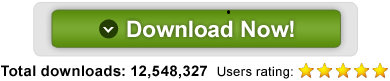Cara Membakar CD/DVD Pada Windows 8 - Tutorial ini akan menjelaskan bagaimana cara membakar CD atau membakar DVD di Windows 8 tanpa menggunakan perangkat lunak pihak ketiga. Ini 'Cara' yang dasar dan tingkat hanya dalam beberapa saat. Jadi mari kita mulai dengan cara ini sangat sederhana dan mudah.
Semua dasar-dasar cara untuk membakar CD/DVD pada Windows 8 tetap sama seperti pada Windows 7, hanya saja antarmuka telah berubah sedikit. Tutorial ini akan membantu Anda menavigasi melalui antarmuka baru Windows 8 sehingga Anda dapat membakar CD/DVD pada Windows 8.
Langkah-langkah untuk membakar CD/DVD pada Windows 8:
Hal pertama yang harus Anda lakukan adalah beralih ke desktop dari layar awal, untuk melakukannya, cukup klik pada desktop seperti yang ditunjukkan pada gambar dari layar awal di bawah ini.

Sekarang Anda berada di modus desktop, hanya mengeluarkan CD/DVD drive Anda dan masukkan CD kosong/DVD ke drive yang Anda ingin membakar. Sekarang, sebuah kotak dialog seperti yang ditunjukkan di bawah akan tampil, cukup klik di atasnya untuk melihat opsi lebih lanjut.

Setelah Sobat mengklik pada jendela dialog seperti yang ditunjukkan di atas, sebuah jendela akan muncul seperti yang ditunjukkan di bawah ini yang akan menunjukkan dua pilihan: Burn File To Disc/Membakar file ke disk, atau Take no Acction. Seperti yang kita dimaksudkan untuk membakar DVD saya, mari kita klik pada pilihan pertama.

Kemudian jendela seperti yang ditunjukkan di bawah ini akan terbuka. Di sini Sobat harus menambahkan nama untuk disk, secara default akan menjadi nama tanggal di CD / DVD yang sedang dibuat, ubahlah sesuai dengan kebutuhan Anda. Sekarang Anda telah menamai CD / DVD disc Sobat, cukup pilih seperti flash drive USB seperti yang ditunjukkan pada gambar di bawah ini dan klik pada tombol Next.

Ketika Sobat mengklik pada tombol Next seperti yang ditunjukkan pada gambar di atas, sebuah jendela akan muncul dan mulai memformat disk Sobat seperti yang terlihat di bawah ini. Bagian ini akan memakan waktu beberapa detik sehingga Windows dapat memformat CD / DVD sesuai dengan kebutuhannya.
Sekarang setelah format selesai windows akan membuka seperti yang ditunjukkan di bawah ini dan sekarang anda hanya men-drag dan drop file untuk dibakar ke disk atau Sobat hanya dapat menyalin/copy file atau folder ke disk, dan selesai. File yang telah dibakar ke disk.

Sekarang ketika Sobat mengeluarkan disk, Windows secara otomatis akan menutup sesi disk sehingga dapat digunakan pada komputer lain seperti yang ditunjukkan pada gambar di bawah. Jika Sobat ingin menambahkan lebih banyak file ke disk hanya menyalin/copas file ke disk.

Hanya itu saja Sobat Cara Membakar CD/DVD Pada Windows 8, semoga bermanfaat untuk Sobat yang membutuh kan tutorial nya.